Indholdsfortegnelse
Som du allerede ved, downloader og installerer Windows 10 automatisk alle Windows- eller driveropdateringer, når de er tilgængelige. Men i nogle tilfælde kan installationen af en bestemt opdatering i Windows 10 mislykkes, og derfor er det bedre at forhindre Windows 10 i at installere den pågældende opdatering, indtil Microsoft løser fejlen eller udgiver en ny version af den pågældende opdatering.

Denne vejledning indeholder detaljerede instruktioner om, hvordan du blokerer den automatiske installation af en opdatering i Windows 10.
-
- Relaterede artikler:
-
-
- Sådan slår du Windows 10-opdateringer permanent fra.Sådan afinstallerer du opdateringer i Windows 10/8/7 OS.
-
Sådan blokerer du den automatiske installation af en bestemt opdatering eller driver i Windows 10.
1. Naviger til dette link: https://support.microsoft.com/en-us/kb/3073930
2. Rul ned og klik på Hent pakken med fejlfindingsprogrammet "Vis eller skjul opdateringer" nu link og Gem filen til din computer. *
Bemærkninger: Da Microsoft har fjernet værktøjet fra sin supportside, kan du downloade det fra MajorGeeks.

3. Dobbeltklik for at køre den downloadede fil "wushowhide.diagcab", og klik på Næste på det første skærmbillede.
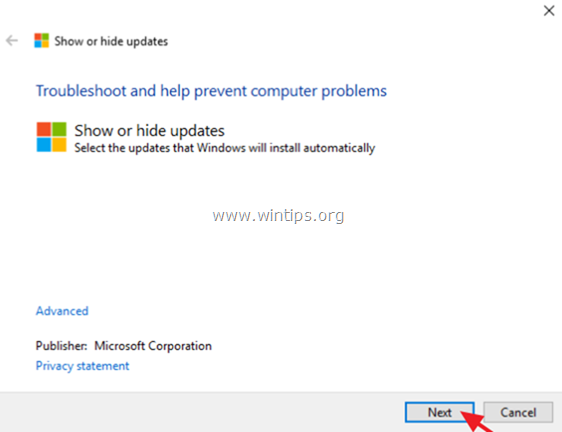
4. Klik derefter på Skjul opdateringer .
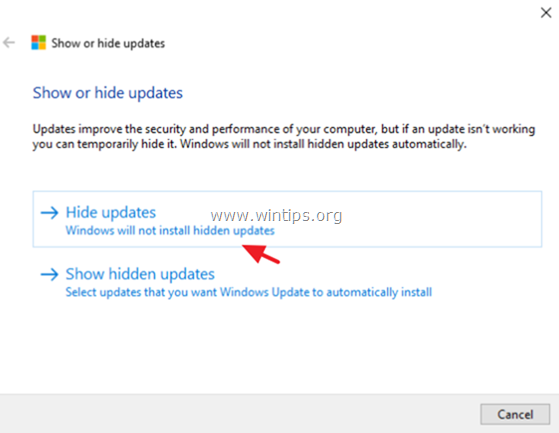
5. Vælg den opdatering, som du vil blokere, og klik på Næste .
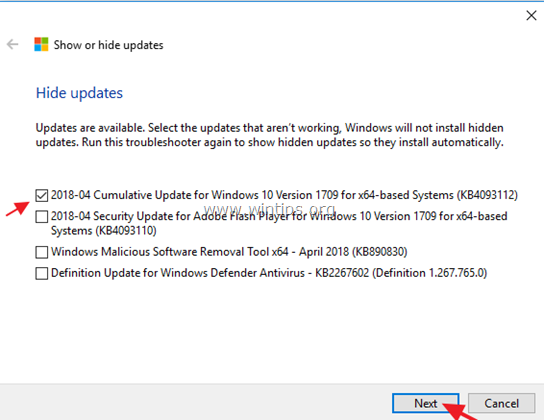
6. Luk værktøjet "Vis skjul opdateringer". *
Bemærk: Hvis du ønsker at installere den blokerede opdatering på et senere tidspunkt, skal du køre værktøjet "Vis skjulte opdateringer" igen og vælge den "Vis skjulte opdateringer ' for at ophæve blokering af den skjulte (blokerede) opdatering.
Lad mig vide, om denne guide har hjulpet dig ved at skrive en kommentar om dine erfaringer. Synes godt om og del denne guide for at hjælpe andre.

Andy Davis
En systemadministrators blog om Windows





